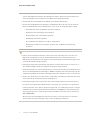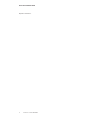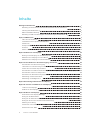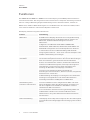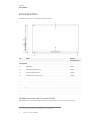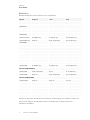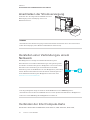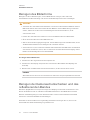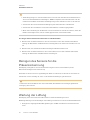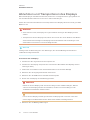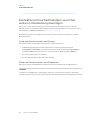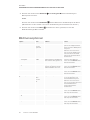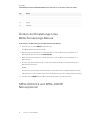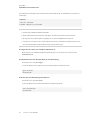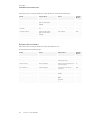SMART Technologies Board 6000 and 6000 Pro Referenzhandbuch
- Typ
- Referenzhandbuch

War dieses Dokument hilfreich?
smarttech.com/docfeedback/171167
SMARTBoard® 6000 und 6000 Pro
Interacitve Displays
MONTAGE- UND WARTUNGSHANDBUCH
SPNL-6365-V3/SBID-6365 | SPNL-6375-V3 | SPNL-6265-V3/SBID-6265 | SPNL-6275-V3
SPNL-6065-V3/SBID-6065 | SPNL-6075-V3 | SPNL-6365-V2 | SPNL-6375
SPNL-6265-V2 | SPNL-6275 | SPNL-6065-V2 | SPNL-6075 | SPNL-6055 | SPNL-6065
SPNL-6365P | SPNL-6375P | SPNL-6265P | SPNL-6275P | SPNL-6065P | SPNL-6075P

smarttech.com/de/kb/171167
Weitere Informationen
Dieses Handbuch und andere Unterlagen zu den SMARTBoard 6000
Interactive Displays sind im Support-Bereich auf der SMART-Website
verfügbar (smarttech.com/support). Scannen Sie den folgenden QR-
Code, um sich diese Unterlagen auf Ihrem Mobilgerät durchzulesen.
Lizenzen
Die Begriffe HDMI und HDMI High-Definition Multimedia Interface und das HDMI-Logo sind Marken oder eingetragene Marken von HDMI Licensing LLC in
den USA und anderen Ländern.
Inhaber der Wortmarke Bluetooth ist die Bluetooth SIG, Inc., und jede entsprechende Nutzung solcher Marken durch SMARTTechnologiesULC erfolgt
unter Lizenz.
Markenhinweis
SMARTkapp, SMARTkappiQ, DViT, PenID, smarttech, das SMART Logo und sämtliche SMART Werbeslogans sind Marken oder eingetragene Marken von
SMARTTechnologiesULC in den USA und/oder in anderen Ländern. Windows ist entweder eine eingetragene Marke oder eine Marke der Microsoft
Corporation in den USA und/oder in anderen Ländern. Apple, Mac, macOS, OSnbspX, iPhone, iPad, iPod touch, iTunes, AirPlay und Bonjour sind Marken
von Apple, Inc., eingetragen in den USA und in anderen Ländern. Google, Google Cast, Google Play, Android, Chrome, Chromebook und Chromecast sind
Marken von Google Inc. AirParrot ist eine Marke von Squirrels, eingetragen in den USA und anderen Ländern. Alle anderen Produkte und Firmennamen von
Drittanbietern können Marken der jeweiligen Inhaber sein.
Copyright-Hinweis
© 2017–2018SMARTTechnologiesULC. Alle Rechte vorbehalten. Kein Teil dieser Veröffentlichung darf ohne die vorherige schriftliche Genehmigung von
SMART Technologies ULC reproduziert, übertragen, transkribiert, in einem Datenbanksystem gespeichert oder in eine Fremdsprache übersetzt werden.
Informationen in diesem Handbuch können ohne Vorankündigung geändert werden und stellen keine Verpflichtung seitens SMART Technologies Inc. dar.
Dieses Produkt und dessen Verwendung werden von einem oder mehreren der folgenden US-Patente abgedeckt:
www.smarttech.com/patents
11/2018

i smarttech.com/de/kb/171167
Wichtige Informationen
WARNUNG
l Eine Nichtbeachtung der im Lieferumfang des Displays enthaltenen Montageanweisung
kann zu Verletzungen oder Schäden am Produkt führen, die nicht durch die Garantie
abgedeckt sind.
l Öffnen oder zerlegen Sie das Display nicht. Sie laufen Gefahr, einen elektrischen Schlag
durch die im Gehäuse vorherrschende hohe Spannung zu erleiden. Durch das Öffnen
des Gehäuses erlischt zudem die Garantie.
l Stellen Sie sich nicht auf einen Stuhl bzw. halten Sie auch Kinder davon ab, sich auf
einen Stuhl zu stellen, um die Oberfläche des Displays zu berühren. Montieren Sie
stattdessen das Produkt in der richtigen Höhe.
l Setzen Sie das Display weder Regen noch Feuchtigkeit aus, um das Risiko eines
Brandes oder elektrischen Schlags zu verringern.
l Falls Teile des Displays ersetzt werden müssen, stellen Sie sicher, dass nur von
SMARTTechnologies zugelassene Ersatzteile oder Ersatzteile mit den gleichen
Eigenschaften wie die Originalteile vom Servicetechniker verwendet werden.
l Stellen Sie sicher, dass alle zum Display laufende Kabel, die über den Boden verlegt
sind, ordentlich gebündelt und markiert sind, um eine Stolpergefahr zu vermeiden.
l Führen Sie keine Gegenstände in die Lüftungsöffnungen des Gehäuses in, da diese
gefährliche Spannungspunkte berühren und einen elektrischen Schlag, Feuer oder
Schäden am Produkt verursachen können, die möglicherweise nicht durch die Garantie
abgedeckt sind.
l Stellen Sie keine schweren Gegenstände auf das Netzkabel. Durch eine Beschädigung
des Kabels kann es zu einem elektrischen Schlag, einem Brand oder Schäden am
Produkt kommen, die möglicherweise nicht durch die Garantie abgedeckt sind.
l Verwenden Sienur Verlängerungskabel und Ausgänge, welche die polarisierten
Steckverbinder des Displays in vollem Umfang unterstützen.
l Verwenden Sie das im Lieferumfang des Displays enthaltene Netzkabel. Wenn diesem
Produkt bei der Lieferung kein Netzkabel beilag, wenden Sie sich an Ihren Händler.
Verwenden Sie nur Netzkabel, deren Spannung der Netzspannung des Netzausgangs
entspricht und die die Sicherheitsnormen Ihres Landes erfüllen.
l Wenn das Glas defekt ist, berühren Sie nicht den Flüssigkristall. Entsorgen Sie
Glasfragmente beim Entsorgen vorsichtig.

WICHTIGE INFORMATIONEN
ii smarttech.com/de/kb/171167
l Bewegen oder montieren Sie das Display nicht, indem Sie ein Seil oder einen Draht an
dessen Handgriffen befestigen. Das Display ist schwer, daher kann ein Versagen des
Seils oder Drahtes oder ein Brechen des Griffs zu Verletzungen führen.
l Verwenden Sie ausschließlich von VESA® genehmigte Halterungen.
l Ziehen Sie alle Netzkabel des Displays vom Wandanschluss ab und ersuchen Sie um
Hilfe von qualifizierten Servicemitarbeitern, wenn einer der folgenden Fälle eintritt:
o
Das Netzkabel oder der Netzstecker ist beschädigt.
o
Flüssigkeit ist in das Display eingedrungen.
o
Gegenstände sind in das Display gefallen.
o
Das Display ist heruntergefallen.
o
Es sind strukturelle Schäden, wie Risse, aufgetreten
o
Das Display verhält sich unerwartet, obgleich Sie die Gebrauchsanweisung
beachten.
ACHTUNG
l Fahren Sie den Computer herunter oder trennen Sie den Computer, bevor Sie den
Bildschirm des Displays reinigen. Anderenfalls könnten Sie beim Abwischen des
Bildschirms die Anordnung der Symbole auf dem Desktop durcheinanderbringen oder
versehentlich Anwendungen starten.
l Das Display darf nicht an Standorten montiert und verwendet werden, an denen es in
übermäßigem Maße Staub, Feuchtigkeit oder Rauch ausgesetzt ist.
l Staubablagerungen in den Kamerafenstern oder auf dem reflektierenden Band können
die Touch-Interaktivität beeinträchtigen. SMART empfiehlt, die Kamerafenster und das
reflektierende Band wöchentlich auf Ablagerungen zu kontrollieren und sie zu säubern.
l Achten Sie darauf, dass eine Steckdose in der Nähe des Displays vorhanden und diese
auch während der Verwendung leicht zugänglich ist.
l Das Display darf nur mit europäischen TN- und TT-Netzverteilern verwendet werden.
Es eignet sich nicht für ältere Netzverteiler vom Typ IT, die in manchen europäischen
Ländern zu finden sind. „Dieses System (IT-Typ) wird, von der Erdung isoliert, in einigen
Installationen in Frankreich mit Impedanz zu Erde bei 230/400 V und in Norwegen mit
Spannungsbegrenzer, neutral, nicht verteilt, bei 230 V Leitung zu Leitung verwendet.“
(IEC 60950:1999)
Wenden Sie sich an qualifiziertes Personal, wenn Sie sich nicht sicher sind, welches
Stromsystem dort zur Verfügung steht, wo Sie das Display installieren.

WICHTIGE INFORMATIONEN
iii smarttech.com/de/kb/171167
l Die verfügbare Höchstleistung des Zubehörsteckplatzes beträgt 60 W. Der Steckplatz
ist keine eingeschränkte Netzstromquelle.Um die Brandgefahr zu verringern, stellen Sie
sicher, dass das am Steckplatz angeschlossene Zubehör die Brandschutzanforderungen
IEC60950-1 erfüllt. Um die Brandgefahr zu verringern, stellen Sie sicher, dass das am
Steckplatz angeschlossene Zubehör die Brandschutzanforderungen IEC60950-1 erfüllt.
l Das im Lieferumfang des Displays enthaltene USB-Kabel darf nur an einen Computer
angeschlossen werden, der über eine USB-Schnittstelle verfügt und das USB-Logo
trägt. Ferner muss der USB-Quellcomputer den Anforderungen der Norm CSA/UL/EN
60950 entsprechen und das CE- und CSA-Zeichen und/oder UL-Zeichen für CSA/UL
60950 tragen. Dadurch soll ein sicherer Betrieb gewährleistet bzw. sollen Schäden am
Display vermieden werden.
WICHTIG
l Nachfolgend finden Sie die normalen Anforderungen an die Spannungsversorgung des
Displays:
Modell Stromversorgung
Modelle SPNL-6000-V3/SBID-6000
SPNL-6365-V3/SBID-6365 100V bis 240V AC, 50 Hz bis 60 Hz, 92 W
SPNL-6375-V3 100V bis 240V AC, 50 Hz bis 60 Hz, xxx W
SPNL-6265-V3/SBID-6265 100V bis 240V AC, 50 Hz bis 60 Hz, 92 W
SPNL-6275-V3 100V bis 240V AC, 50 Hz bis 60 Hz, xxx W
SPNL-6065-V3/SBID-6065 100V bis 240V AC, 50 Hz bis 60 Hz, 83 W
SPNL-6075-V3 100V bis 240V AC, 50 Hz bis 60 Hz, xxx W
Modelle SPNL-6000-V2
SPNL-6365-V2 100 V bis 240 VAC, 50 Hz bis 60 Hz, 113 W
SPNL-6375 100 V bis 240 V AC, 50 Hz bis 60 Hz, 190 W
SPNL-6265-V2 100 V bis 240 VAC, 50 Hz bis 60 Hz, 113 W
SPNL-6275 100 V bis 240 V AC, 50 Hz bis 60 Hz, 190 W
SPNL-6065-V2 100 V bis 240 VAC, 50 Hz bis 60 Hz, 110 W
SPNL-6075 100 V bis 240 VAC, 50 Hz bis 60 Hz, <131 W
Modelle SPNL-6000-V1
SPNL-6055 90V bis 240 VAC, 50 Hz bis 60 Hz, 130 W
SPNL-6065 100 V bis 240 VAC, 50 Hz bis 60 Hz, 200 W

WICHTIGE INFORMATIONEN
iv smarttech.com/de/kb/171167
Modell Stromversorgung
Modelle SPNL-6000P
SPNL-6365P 100 V bis 240 VAC, 50 Hz bis 60 Hz, 113 W
SPNL-6375P 100 V bis 240 V AC, 50 Hz bis 60 Hz, 190 W
SPNL-6265P 100 V bis 240 VAC, 50 Hz bis 60 Hz, 113 W
SPNL-6275P 100 V bis 240 V AC, 50 Hz bis 60 Hz, 190 W
SPNL-6065P 100 V bis 240 VAC, 50 Hz bis 60 Hz, 110 W
SPNL-6075P 100 V bis 240 VAC, 50 Hz bis 60 Hz, <131 W
l Weitere Anforderungen und Informationen finden Sie in den technischen Daten des
Displays (siehe Weitere Informationen auf Seite13).
Erklärung zu Interferenzen der Federal
Communication Commission
Dieses Gerät ist konform mit Teil 15 der FCC-Bestimmungen. Der Betrieb unterliegt folgenden zwei Bedingungen: (1)
Dieses Gerät darf keine schädlichen Interferenzen hervorrufen und (2) es muss bei empfangenen Störungen
Störfestigkeit bieten, selbst bei Interferenzen, die Fehlfunktionen auslösen könnten.
Dieses Gerät wurde geprüft und für konform mit den Grenzwerten für Digitalgeräte der Klasse A, gemäß Teil 15 der FCC-
Bestimmungen, befunden. Diese Grenzwerte haben den Zweck, einen hinreichenden Schutz gegen schädigende
Störungen bei Betrieb des Geräts in Wohnumgebungen zu gewähren. Dieses Gerät erzeugt, verwendet und strahlt
Hochfrequenzenergie ab. Wird das Gerät nicht entsprechend den Anweisungen installiert und bedient, kann es
möglicherweise empfindliche Störungen im Funkverkehr verursachen. Es gibt jedoch keine Garantie,das es in einer
bestimmten Installation nicht zu Störungen kommt. Sollte das Gerät den Radio- oder Fernsehempfang empfindlich stören,
was durch Ein- und Ausschalten des Geräts festgestellt werden kann, lässt sich dies wahrscheinlich mit einer der
folgenden Maßnahmen beheben:
l Neuausrichten oder Umpositionieren der Empfangsantenne
l Erhöhen des Abstands zwischen Gerät und Empfänger
l Anschluss des Geräts an einen anderen Stromanschluss, an dessen Stromkreis der Empfänger nicht
angeschlossen ist
l Wenden Sie sich bei Bedarf an einen fachkundigen Rundfunk-/Fernsehtechniker.
FCC-Hinweis:Nicht ausdrücklich von der für die Einhaltung der Konformität zuständigen Partei genehmigte Änderungen
oder Modifizierungen können das Recht des Benutzers zur Verwendung dieses Geräts aufheben.
Dieser Sender darf nicht neben anderen Antennen oder Sendern ausgestellt oder zusammen mit ihnen betrieben
werden.
Der Betrieb auf dem Frequenzband 5,15–5,25 GHz ist auf die Verwendung in Inneräumen beschränkt. Die Verwendung
im Freien bei 5150~5250 MHz ist untersagt.
Erklärung zur Strahlenbelastung
Dieses Gerät entspricht den FCC-Grenzwerten für Strahlenbelastung, die für eine nicht kontrollierte Umgebung
festgelegt wurden. Dieses Gerät muss mit einem Mindestabstand von 20 cm zum Körper installiert und bedient werden.
Hinweis: Die Auswahl der Ländervorwahl gilt nur für nicht-US-amerikanische Modelle und ist nicht für alle US-Modelle
verfügbar. Per FCC-Bestimmungen müssen alle in den USA hergestellten Wi-Fi-Produkte ausschließlich auf in den US-
betriebene Kanäle festgelegt sein.

WICHTIGE INFORMATIONEN
v smarttech.com/de/kb/171167
Industry Canada-Erklärung
Dieses Gerät erfüllt die Bestimmungen der Norm RSS-210 von Industry Canada. Der Betrieb unterliegt folgenden zwei
Bedingungen: (1) Dieses Gerät darf keine schädlichen Interferenzen hervorrufen und (2) es muss bei empfangenen
Störungen Störfestigkeit bieten, selbst bei Interferenzen, die Fehlfunktionen auslösen könnten.
Achtung
(i) Das Gerät für den Betrieb auf dem Frequenzband 5150-5250 MHz ist nur für den Betrieb in Innenräumen vorgesehen,
um potenziell schädliche Interferenzen an mobilen Co-Kanal-Satellitenmobilfunksystemen zu verringern.
(ii) Die maximal zulässige Antenneverstärkung für Geräte auf den Frequenzbändern 5250-5350 MHz und 5470-5725
MHz müssen die E.I.R.P.-Grenzwerte einhalten; und
(iii) Die maximal zulässige Antennenverstärkung für Geräte auf dem Frequenzband von 5725-5825 MHz muss die E.I.R.P.-
Grenzwerte für den Punkt-zu-Punkt- und den Nicht-Punkt-zu-Punkt-Betrieb, je nach Situation, einhalten.
(iv) Benutzer sollten sich zudem bewusst sein, dass Hochleistungs-Radareinrichtungen als Primärbenutzer (d.h.
Prioritätsbenutzer) der Bandbreiten von 5250-5350 MHz und 5650-5850 MHz zugewiesen sind, und dass diese
Radareinrichtungen Interferenzen und/oder Schäden an LE-LAN-Geräten verursachen können.
Erklärung zur Strahlenbelastung
Dieses Gerät entspricht den IC-Grenzwerten für Strahlenbelastung, die für eine nicht kontrollierte Umgebung festgelegt
wurden. Dieses Gerät muss mit einem Mindestabstand von 20 cm zum Körper installiert und bedient werden.
EU-Konformitätserklärung
Hiermit erklärt SMART Technologies ULC, dass das OPS-Modul,AM40 als Funkgerät der Richtlinie 2014/53/EU entspricht.
Den vollständigen Text der EU-Konformitätserklärung finden Sie unter folgender Internetadresse:
smarttech.com/compliance
Nachfolgend sind das Frequenzband und die maximale Übertragungsleistung in der EU aufgeführt:
Übertragungsband (MHz) Maximale Sendeleistung, EIRP (dBm)
2400–2483.5 19
5150–5350 16
5470–5725 16
Einschränkungen bei
AT/BE/BG/CZ/DK/EE/FR/DE/IS/IE/IT/EL/ES/CY/LV/LI/LT/LU/HU/MT/NL/NO/PL/PT/RO/SI/SK/TR/FI/SE/CH/UK/HR. 5150 MHz-
5350 MHz gilt nur beiEinsatz in Innenräumen.
ACHTUNG: FUNKFREQUENZ-STRAHLENBELASTUNG
Dieses Gerät entspricht den EU-Grenzwerten für Strahlenbelastung, die für eine nicht kontrollierte Umgebung
festgelegt wurden. Dieses Gerät muss mit einem Mindestabstand von 20 cm zum Körper installiert und bedient
werden.
Erklärung von Microsoft® bezüglich des
Betriebssystems Windows® 10
Windows 10 wird automatisch aktualisiert, und diese Funktion ist immer aktiviert.
Möglicherweise fallen ISP-Gebühren an. Mit der Zeit können zusätzliche Anforderungen für

vii smarttech.com/de/kb/171167
Inhalte
Wichtige Informationen i
Erklärung zu Interferenzen der Federal Communication Commission iv
Industry Canada-Erklärung v
EU-Konformitätserklärung v
Erklärung von Microsoft bezüglich des Betriebssystems Windows 10 v
Kapitel 1: Willkommen 1
Über dieses Handbuch 1
Identifizieren Ihres spezifischen Modells 2
Funktionen 4
Komponenten 5
Zubehör 11
Weitere Informationen 13
Kapitel 2: Montieren des Displays 15
Bewegen des Displays an den Montageort 15
Montieren des Displays an einer Wand 19
Montieren des Displays an einem Ständer 26
Kapitel 3: Anschließen der Stromversorgung und Geräte 27
Anschließen der Stromversorgung 28
Herstellen einer Verbindung zu einem Netzwerk 28
Verbinden der Intel Compute-Karte 28
Anschließen von Kabeln für Raumcomputer, Gast-Laptopsund andere Eingangsquellen29
Anschließen externer Lautsprecher 30
Anschluss von Raumsteuerungssystemen 31
Abbildung des Anschlussfelds 31
Abbildung der iQ Appliance 33
Kapitel 4: Erstmaliges Einschalten des Displays 37
Kapitel 5: Justieren und Kalibrieren des Displays 39
Justieren des Displays 39
Kalibrieren des Displays 40
Kapitel 6: Warten des Displays 43
Kontrollieren der Display-Montage 43
Reinigen des Bildschirms 44
Reinigen der Kameraschutzscheiben und des reflektierenden Bandes 44
Reinigen des Sensors für die Präsenzerkennung 45
Wartung der Lüftung 45
Verhindern von Kondensation 46
Austauschen der Stifte 46

INHALTE
viii smarttech.com/de/kb/171167
Aus- und erneutes Einschalten des Displays 47
Zurücksetzen des Displays 47
Abnehmen und Transportieren des Displays 48
Aktualisieren der Firmware und Software 49
Kapitel 7: Problembehandlung 51
Beheben von Leistungsproblemen 52
Beheben von Problemen mit der Präsenzerkennung und der Funktion zur Reaktivierung
bei Berührung 53
Beheben von Problemen mit dem vorderen Bedienfeld 54
Beheben von Videoproblemen 54
Beheben von Problemen mit der Bildqualität 55
Beheben von Audioproblemen 57
Beheben von Problemen mit der Berührungsfunktion und der digitalen Tinte 58
Beheben von Problemen mit dem iQ-Erlebnis 59
Beheben von Problemen mit der Intel Compute-Karte 59
Beheben von Problemen mit der Software 59
Weitere Informationen zur Fehlerbehebung finden Sie in der SMART Knowledge Base
(Wissensdatenbank) 59
Kontaktieren Ihres Fachhändlers, wenn Sie weitere Unterstützung benötigen 60
Anhang A: Anpassen der iQ-Einstellungen 61
Netzwerkeinstellungen 61
Personalisieren 62
Anwendungseinstellungen 62
Systemeinstellungen 63
Anhang B: Verwenden des Bildschirmanzeige-Menüs des SPNL-6000-V3/SBID-6000 67
Ändern der Einstellungen des Bildschirmanzeige-Menüs 67
Bildmenüoptionen 68
Klangmenüoptionen 69
OSD-Menüoptionen 69
Setup Menüoptionen 69
Über die Menüoptionen 71
Anhang C: Verwenden des Bildschirmanzeige-Menüs des SPNL-6000-V2, SPNL-6000-V1
und SPNL-6000P 73
Ändern der Einstellungen des Bildschirmanzeige-Menüs 74
SPNL-6000-V2 und SPNL-6000P Menüoptionen 74
SPNL-6000-V1 Menüoptionen 78
Anhang D: Fernverwaltung des Displays 83
Konfigurieren der seriellen Schnittstelleneinstellungen Ihres Computers 84
Netzversorgungsmodi 85
Befehle und Antworten 85
SPNL-6000-V3/SBID-6000 Befehlsübersicht 87
SPNL-6000-V2 and SPNL-6000P Befehlsübersicht 93
SPNL-6000-V1 Befehlsübersicht 100


Kapitel 1
1 smarttech.com/de/kb/171167
Kapitel 1: Willkommen
Über dieses Handbuch 1
Identifizieren Ihres spezifischen Modells 2
Identifizieren des SMARTBoard 6000 oder 6000 Pro Interactive Display Modells 2
Identifizieren Ihres iQ-Gerätemodells 3
Funktionen 4
Komponenten 5
iQ Appliance (und Intel Compute-Karte) 5
Bildschirm 7
Stifte mit Schwämmen 8
Vorderes Bedienfeld 8
Präsenzerkennungssensor 11
Interne Lautsprecher 11
Zubehör 11
SMART Wandhalterung und Wandständer 12
SMART Fahrständer 12
SBA-100 Projektionsaudiosystem 12
SMART Audio 400 Verstärkungssystem für Klassenzimmer 13
USB-Extender 13
Weitere Informationen 13
In diesem Kapitel wird das SMARTBoard® 6000 oder 6000 Pro Interactive Display vorgestellt.
Über dieses Handbuch
In diesem Handbuch wird beschrieben, wie Sie das SMARTBoard 6000 oder 6000 Pro
Interactive Display montieren und warten. Es umfasst Informationen darüber:
l wie Sie das Display montieren
l So schließen Sie Stromversorgung und Geräte an:
l wie Sie das Display erstmalig einschalten die iQ Appliance konfigurieren
l wie Sie das Display für eine jahrelange Nutzung warten
l wie Sie Probleme mit dem Display beheben
Darüber hinaus enthält dieses Handbuch Informationen zu den Einstellungen, dem
Bildschirmanzeige-Menü und der Fernverwaltung des Displays.

KAPITEL 1
WILLKOMMEN
2 smarttech.com/de/kb/171167
Dieses Handbuch richtet sich an all jene, die Displays in ihren Unternehmen montieren und
warten. Für die Benutzer des Displays stehen andere Dokumentationen und Materialien zur
Verfügung (siehe Weitere Informationen auf Seite13).
Identifizieren Ihres spezifischen Modells
SMART bietet mehrere unterschiedliche Modelle des SMARTBoard 6000 oder 6000 Pro
Interactive Displays und der iQ Appliance an.
Identifizieren des SMARTBoard 6000 oder 6000 Pro Interactive
Display Modells
Folgende Modelle von SMARTBoard 6000 Interactive Displays sind erhältlich:
Modell Rahmenart Bildschirmgröße
(ungefähr)
iQ
Modelle SPNL-6000-V3/SBID-6000
SPNL-6365-V3/SBID-6365 Weiß 165 cm Ja
SPNL-6375-V2 Weiß 75" (190 cm) Ja
SPNL-6265-V3/SBID-6265 Weiß 165 cm Ja
SPNL-6275-V3 Weiß 75" (190 cm) Ja
SPNL-6065-V3/SBID-6065 Weiß 165 cm Nein
SPNL-6075-V3 Weiß 75" (190 cm) Nein
Modelle SPNL-6000-V2
SPNL-6365-V2 Weiß 165 cm Ja
SPNL-6375 Weiß 75" (190 cm) Ja
SPNL-6265-V2 Weiß 165 cm Ja
SPNL-6275 Weiß 75" (190 cm) Ja
SPNL-6065-V2 Weiß 165 cm Nein
SPNL-6075 Weiß 75" (190 cm) Nein
Modelle SPNL-6000-V1
SPNL-6055 Weiß 140 cm (55") Nein
SPNL-6065 Weiß 165 cm Nein
Modelle SPNL-6000P
SPNL-6365P Gebürstetes
Metall
65" (165 cm) Ja

KAPITEL 1
WILLKOMMEN
3 smarttech.com/de/kb/171167
Modell Rahmenart Bildschirmgröße
(ungefähr)
iQ
SPNL-6375P Gebürstetes
Metall
75" (190 cm) Ja
SPNL-6265P Gebürstetes
Metall
165 cm Ja
SPNL-6275P Gebürstetes
Metall
75" (190 cm) Ja
SPNL-6065P Gebürstetes
Metall
165 cm Nein
SPNL-6075P Gebürstetes
Metall
75" (190 cm) Nein
Umfassende technische Informationen zu den einzelnen Modellen, einschließlich der
Produktmaße und -gewichte, finden Sie in den technischen Daten (siehe Weitere
Informationen auf Seite13).
NOTIZEN
l Die Produktion der Modelle SPNL-6000-V1 wurde eingestellt.
l Am einfachsten lassen sich die Modelle SPNL-6000-V3/SBID-6000 anhand des
vorderen Bedienfelds von anderen Modellen unterscheiden. Das vordere Bedienfeld
der Modelle SPNL-6000-V3/SBID-6000 hat drei zusätzliche Tasten:
Identifizieren Ihres iQ-Gerätemodells
Bei einigen Interactive Display Modellen ist die iQ Appliance im Zubehörsteckplatz installiert,
um iQ-Funktionalität zu ermöglichen. SMARTbietet mehrere unterschiedliche iQ-
Gerätemodelle.
Verwenden Sie den Assistenten zum Identifizieren Ihres iQ-Gerätemodells, um das jeweilige
Modell des in Ihrem Display installierten iQ-Geräts zu identifizieren.

KAPITEL 1
WILLKOMMEN
4 smarttech.com/de/kb/171167
Funktionen
Das SMARTBoard 6000 oder 6000 Pro Interactive Display ist der Mittelpunkt Ihres Klassen-
oder Konferenzraums. Der integrierte Rechner macht externe Computer überflüssig und bietet
mit einer einzigen Berührung Zugriff auf Werkzeuge für die Zusammenarbeit, darunter ein
Whiteboard, drahtlose Bildschirmfreigabe und ein Webbrowser. Es sind keine Drähte, Kabel
oder manuelle Software- und Firmware-Updates erforderlich.
Das Display bietet die folgenden Funktionen:
Feature Beschreibung
iQ Erlebnis Das iQ-Gerät des Displays bietet mit einer einzigen Berührung
Zugriff auf Werkzeuge für die Zusammenarbeit, darunter ein
Whiteboard, drahtlose Bildschirmfreigabe und einen
Webbrowser.
Die Appliance der Modelle SPNL-6365-V3/SBID-6365,
SPNL-6375-V3, SPNL-6365-V2, SPNL-6375, SPNL-6365P und
SPNL-6375P verfügt über eine Intel Compute Card, damit Sie
per Tastendruck auf eine vollfunktionsfähige Windows 10-
Lösung zugreifen können – ohne einen externen Computer oder
zusätzliche Verkabelung zu benötigen.
Berührungsfunktion
unterstützt
Sie haben die Möglichkeit, auf dem Display alles zu tun, was Sie
auch an Ihrem Computer tun können. Sie können Anwendungen
öffnen und schließen, gemeinsam mit anderen Benutzern
arbeiten, neue Dokumente erstellen, bestehende Dokumente
bearbeiten, auf Websites zugreifen, Videoclips wiedergeben
und bearbeiten, und vieles mehr. Hierzu ist lediglich eine
Berührung der Oberfläche des Displays erforderlich.
Sie können eine Vielzahl von Gesten innerhalb von
Anwendungen zum Verschieben, Skalieren, Drehen, Vergrößern,
Verkleinern usw. verwenden.
Die Unterstützung des Displays von wenigstens vier simultanen
Berührungen ermöglicht Ihnen und anderen Benutzern die
gleichzeitige Interaktion mit Objekten am Bildschirm.
Unterstützung beim
Schreiben und Zeichnen
Sie können mithilfe eines der mitgelieferten Stifte oder Ihres
Fingers mit digitaler Tinte über Anwendungen schreiben und
dann diese digitale Tinte mithilfe der Handfläche oder des
Schwamms am Stift oder löschen.
Sie und ein weiterer Schreiber können gleichzeitig Inhalte auf
den Bildschirm schreiben oder zeichnen. Mit der PenID™-
Funktion können Sie jedem Stift unterschiedlich aussehende
Tinte zuweisen.
Audiounterstützung In das Display sind Lautsprecher integriert, über die Audiosignale
von angeschlossenen Eingangsquellen wiedergegeben werden
können.

KAPITEL 1
WILLKOMMEN
5 smarttech.com/de/kb/171167
Komponenten
Das Display besteht aus folgenden Komponenten:
Nr. Name Weitere
Informationen
Abgebildet
1 Bildschirm Seite7
2 Stift mit Schwamm (×2) Seite8
3 Vorderes Bedienfeld Seite8
4 Präsenzerkennungssensor Seite11
5 Anschlussfeld Seite27
6 iQ Appliance (und Intel Compute-Karte) Seite5
7 USB-Anschluss Seite49
Nicht abgebildet
8 Menü-Bedienfeld
1
Seite73
9 Lautsprecher: Seite11
iQ Appliance (und Intel Compute-Karte)
Die iQ Appliance wird in den Zubehörsteckplatz gesteckt, der sich bei den folgenden
1
Nur die Modelle SPNL-6000-V2,SPNL-6000-V1 und SPNL-6000P

KAPITEL 1
WILLKOMMEN
6 smarttech.com/de/kb/171167
Modellen auf der Rückseite befindet:
l SPNL-6365-V3/SBID-6365
l SPNL-6375-V3
l SPNL-6265-V3/SBID-6265
l SPNL-6275-V3
l SPNL-6365-V2
l SPNL-6375
l SPNL-6265-V2
l SPNL-6275
l SPNL-6365P
l SPNL-6375P
l SPNL-6265P
l SPNL-6275P
Nutzen Sie die iQ-Technologie und greifen Sie auf Werkzeuge für die Zusammenarbeit zu.
Die Appliance der Modelle SPNL-6365-V3/SBID-6365, SPNL-6375-V3, SPNL-6365-V2,
SPNL-6375, SPNL-6365P und SPNL-6375P verfügt über eine Intel Compute Card, damit Sie per
Tastendruck auf eine vollfunktionsfähige Windows 10-Lösung zugreifen können – ohne einen
externen Computer oder zusätzliche Verkabelung zu benötigen.
ACHTUNG
Die verfügbare Höchstleistung des Zubehörsteckplatzes beträgt 60 W. Der Steckplatz ist
keine eingeschränkte Netzstromquelle.Um die Brandgefahr zu verringern, stellen Sie sicher,
dass das am Steckplatz angeschlossene Zubehör die Brandschutzanforderungen IEC60950-
1 erfüllt. Um die Brandgefahr zu verringern, stellen Sie sicher, dass das am Steckplatz
angeschlossene Zubehör die Brandschutzanforderungen IEC60950-1 erfüllt.
TIPP
Verwenden Sie den Assistenten zum identifizieren Ihres iQ-Gerätemodells auf der SMART
Support-Website, um das jeweilige iQ-Gerätemodell zu identifizieren.

KAPITEL 1
WILLKOMMEN
7 smarttech.com/de/kb/171167
Bildschirm
Die Bildschirmgrößen unterscheiden sich je nach Model:
Modell Diagonal Breite Höhe
Modelle SPNL-6000-V3/SBID-6000
SPNL-6365-V3/
SBID-6365
163,9 cm 142,8 cm (56 1/4") 80,4 cm (31 5/8")
SPNL-6375-V3 75" (190,5 cm) 65" (165,2 cm) 38 5/8" (98,1 cm)
SPNL-6265-V3/
SBID-6265
163,9 cm 142,8 cm (56 1/4") 80,4 cm (31 5/8")
SPNL-6275-V3 75" (190,5 cm) 65" (165,2 cm) 38 5/8" (98,1 cm)
SPNL-6065-V3/
SBID-6065
163,9 cm 142,8 cm (56 1/4") 80,4 cm (31 5/8")
SPNL-6075-V3 75" (190,5 cm) 65" (165,2 cm) 38 5/8" (98,1 cm)
Modelle SPNL-6000-V2
SPNL-6365-V2 163,9 cm 142,8 cm (56 1/4") 80,4 cm (31 5/8")
SPNL-6375 75" (190,5 cm) 65" (165,2 cm) 38 5/8" (98,1 cm)
SPNL-6265-V2 163,9 cm 142,8 cm (56 1/4") 80,4 cm (31 5/8")
SPNL-6275 75" (190,5 cm) 65" (165,2 cm) 38 5/8" (98,1 cm)
SPNL-6065-V2 163,9 cm 142,8 cm (56 1/4") 80,4 cm (31 5/8")
SPNL-6075 75" (190,5 cm) 65" (165,2 cm) 38 5/8" (98,1 cm)
Modelle SPNL-6000-V1
SPNL-6055 138,4 cm (54 1/2") 121 cm 68 cm (26 3/4")
SPNL-6065 163,9 cm 142,8 cm (56 1/4") 80,4 cm (31 5/8")
Modelle SPNL-6000P
SPNL-6365P 163,9 cm 142,8 cm 80,4 cm
SPNL-6375P 75" (190,5 cm) 65" (165,2 cm) 38 5/8" (98,1 cm)
SPNL-6265P 163,9 cm 142,8 cm (56 1/4") 80,4 cm (31 5/8")
SPNL-6275P 75" (190,5 cm) 65" (165,2 cm) 38 5/8" (98,1 cm)
SPNL-6065P 163,9 cm 142,8 cm (56 1/4") 80,4 cm (31 5/8")
SPNL-6075P 75" (190,5 cm) 65" (165,2 cm) 38 5/8" (98,1 cm)
Kameras in den Ecken des Bildschirms verfolgen die Bewegung und somit die Position des
Fingers oder Stifts auf dem Display. Rund um den Bildschirm verläuft ein Kanal mit
reflektierendem Band.

KAPITEL 1
WILLKOMMEN
8 smarttech.com/de/kb/171167
ACHTUNG
l Halten Sie die Reflexfolie trocken.
l Die Reflexfolie darf weder entfernt noch beschädigt werden.
WICHTIG
l Bringen Sie keine Objekte oder andere Elemente, wie Haftnotizen, am Bildschirm an, da
sie die Kamerafunktion stören.
l Platzieren Sie nichts im Kanal mit dem reflektierenden Band, da dies die Kamerafunktion
beeinträchtigt.
Stifte mit Schwämmen
Im Lieferumfang des Displays befinden sich zwei Stifte mit daran befestigten Schwämmen.
Der untere Rahmen des Displays beinhaltet magnetische Halterungen für die Stifte. Durch die
Entnahme eines Stifts aus seinem Halter wird er aktiviert. Sie können dann damit mit digitaler
Tinte schreiben bzw. diese löschen.
ACHTUNG
Stellen Sie beim Zurücklegen des Stifts in den Magnethalter sicher, dass er am Halter
zentriert ist, um zu verhindern, dass der Stift herunterfällt und beschädigt wird.
WICHTIG
Verwenden Sie ausschließlich Stifte, die für SMARTBoard 6000 und 6000 Pro Interactive
Displays konzipiert wurden (siehe smarttech.com/kb/171230).
Vorderes Bedienfeld
Das vordere Bedienfeld beinhaltet die Tasten „Standby“, „Eingangsauswahl“, „Stumm“ und
„Lautstärkeregelung“.
Seite wird geladen ...
Seite wird geladen ...
Seite wird geladen ...
Seite wird geladen ...
Seite wird geladen ...
Seite wird geladen ...
Seite wird geladen ...
Seite wird geladen ...
Seite wird geladen ...
Seite wird geladen ...
Seite wird geladen ...
Seite wird geladen ...
Seite wird geladen ...
Seite wird geladen ...
Seite wird geladen ...
Seite wird geladen ...
Seite wird geladen ...
Seite wird geladen ...
Seite wird geladen ...
Seite wird geladen ...
Seite wird geladen ...
Seite wird geladen ...
Seite wird geladen ...
Seite wird geladen ...
Seite wird geladen ...
Seite wird geladen ...
Seite wird geladen ...
Seite wird geladen ...
Seite wird geladen ...
Seite wird geladen ...
Seite wird geladen ...
Seite wird geladen ...
Seite wird geladen ...
Seite wird geladen ...
Seite wird geladen ...
Seite wird geladen ...
Seite wird geladen ...
Seite wird geladen ...
Seite wird geladen ...
Seite wird geladen ...
Seite wird geladen ...
Seite wird geladen ...
Seite wird geladen ...
Seite wird geladen ...
Seite wird geladen ...
Seite wird geladen ...
Seite wird geladen ...
Seite wird geladen ...
Seite wird geladen ...
Seite wird geladen ...
Seite wird geladen ...
Seite wird geladen ...
Seite wird geladen ...
Seite wird geladen ...
Seite wird geladen ...
Seite wird geladen ...
Seite wird geladen ...
Seite wird geladen ...
Seite wird geladen ...
Seite wird geladen ...
Seite wird geladen ...
Seite wird geladen ...
Seite wird geladen ...
Seite wird geladen ...
Seite wird geladen ...
Seite wird geladen ...
Seite wird geladen ...
Seite wird geladen ...
Seite wird geladen ...
Seite wird geladen ...
Seite wird geladen ...
Seite wird geladen ...
Seite wird geladen ...
Seite wird geladen ...
Seite wird geladen ...
Seite wird geladen ...
Seite wird geladen ...
Seite wird geladen ...
Seite wird geladen ...
Seite wird geladen ...
Seite wird geladen ...
Seite wird geladen ...
Seite wird geladen ...
Seite wird geladen ...
Seite wird geladen ...
Seite wird geladen ...
Seite wird geladen ...
Seite wird geladen ...
Seite wird geladen ...
Seite wird geladen ...
Seite wird geladen ...
Seite wird geladen ...
Seite wird geladen ...
Seite wird geladen ...
Seite wird geladen ...
Seite wird geladen ...
Seite wird geladen ...
Seite wird geladen ...
Seite wird geladen ...
Seite wird geladen ...
-
 1
1
-
 2
2
-
 3
3
-
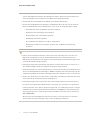 4
4
-
 5
5
-
 6
6
-
 7
7
-
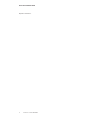 8
8
-
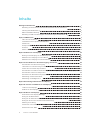 9
9
-
 10
10
-
 11
11
-
 12
12
-
 13
13
-
 14
14
-
 15
15
-
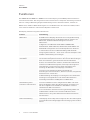 16
16
-
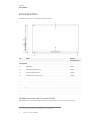 17
17
-
 18
18
-
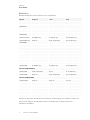 19
19
-
 20
20
-
 21
21
-
 22
22
-
 23
23
-
 24
24
-
 25
25
-
 26
26
-
 27
27
-
 28
28
-
 29
29
-
 30
30
-
 31
31
-
 32
32
-
 33
33
-
 34
34
-
 35
35
-
 36
36
-
 37
37
-
 38
38
-
 39
39
-
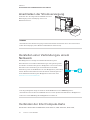 40
40
-
 41
41
-
 42
42
-
 43
43
-
 44
44
-
 45
45
-
 46
46
-
 47
47
-
 48
48
-
 49
49
-
 50
50
-
 51
51
-
 52
52
-
 53
53
-
 54
54
-
 55
55
-
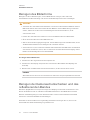 56
56
-
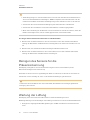 57
57
-
 58
58
-
 59
59
-
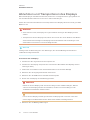 60
60
-
 61
61
-
 62
62
-
 63
63
-
 64
64
-
 65
65
-
 66
66
-
 67
67
-
 68
68
-
 69
69
-
 70
70
-
 71
71
-
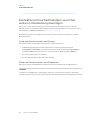 72
72
-
 73
73
-
 74
74
-
 75
75
-
 76
76
-
 77
77
-
 78
78
-
 79
79
-
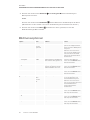 80
80
-
 81
81
-
 82
82
-
 83
83
-
 84
84
-
 85
85
-
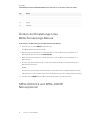 86
86
-
 87
87
-
 88
88
-
 89
89
-
 90
90
-
 91
91
-
 92
92
-
 93
93
-
 94
94
-
 95
95
-
 96
96
-
 97
97
-
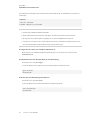 98
98
-
 99
99
-
 100
100
-
 101
101
-
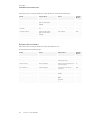 102
102
-
 103
103
-
 104
104
-
 105
105
-
 106
106
-
 107
107
-
 108
108
-
 109
109
-
 110
110
-
 111
111
-
 112
112
-
 113
113
-
 114
114
-
 115
115
-
 116
116
-
 117
117
-
 118
118
-
 119
119
-
 120
120
SMART Technologies Board 6000 and 6000 Pro Referenzhandbuch
- Typ
- Referenzhandbuch
Verwandte Artikel
-
SMART Technologies Board 6000 and 6000 Pro Referenzhandbuch
-
SMART Technologies Board 6000 and 6000 Pro Referenzhandbuch
-
SMART Technologies Board 6000 and 6000 Pro Spezifikation
-
SMART Technologies Board 6000 and 6000 Pro Spezifikation
-
SMART Technologies Board 6000 and 6000 Pro Spezifikation
-
SMART Technologies Board 6000 and 6000 Pro Spezifikation
-
SMART Technologies Board 6000 and 6000 Pro Spezifikation
-
SMART Technologies Board 6000 and 6000 Pro Spezifikation
-
SMART Technologies Board 6000 and 6000 Pro Spezifikation
-
SMART Technologies Board 6000 and 6000 Pro Spezifikation